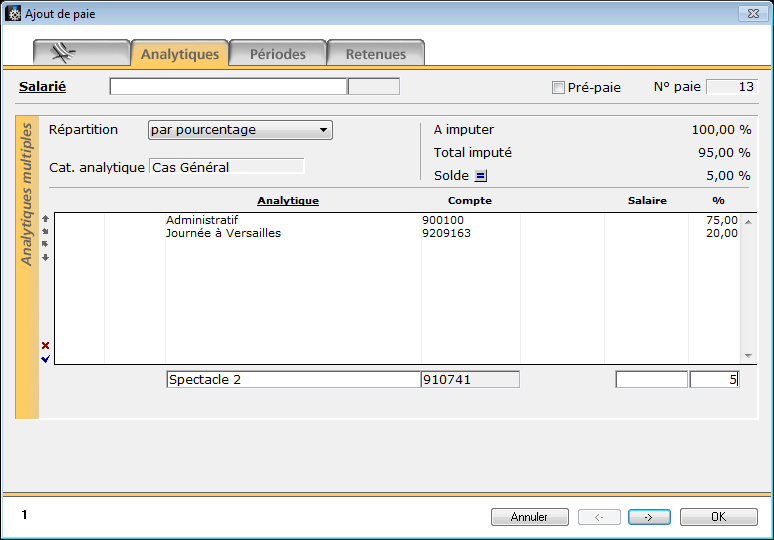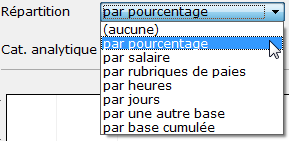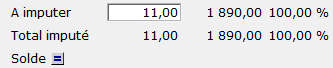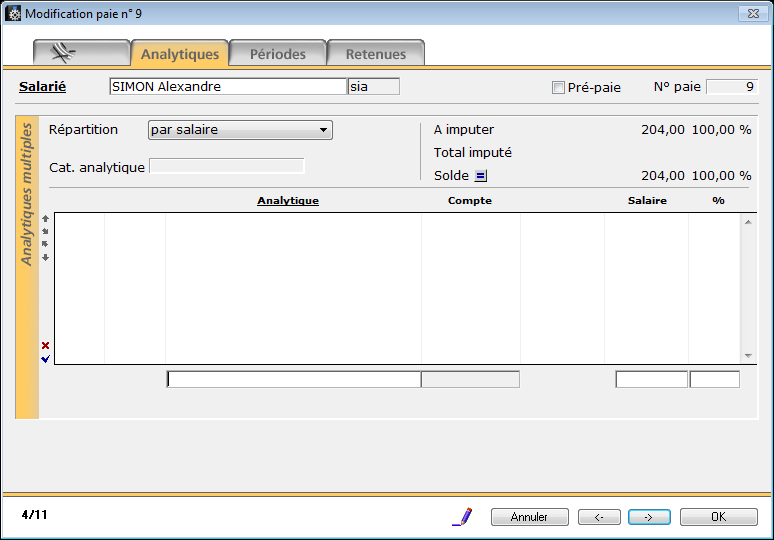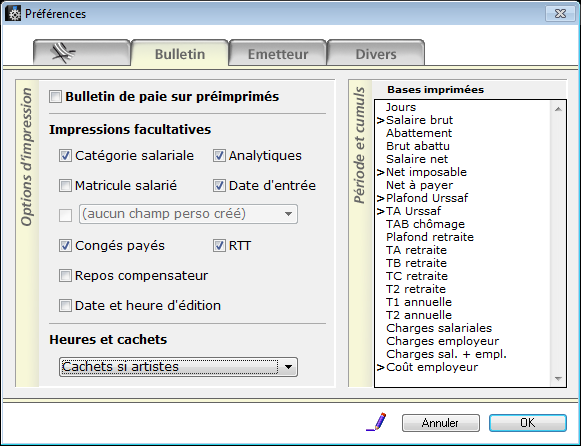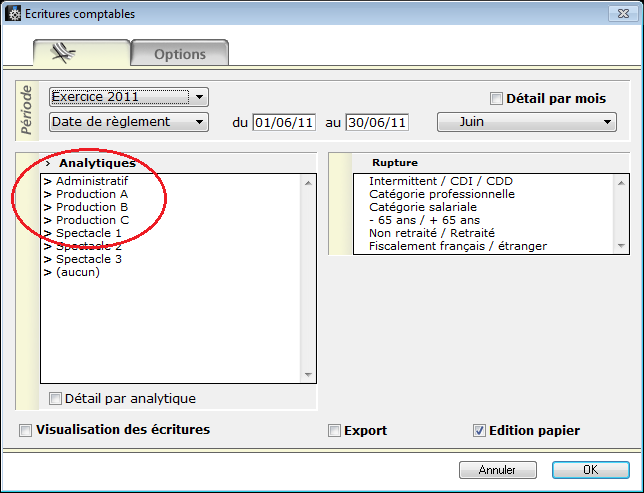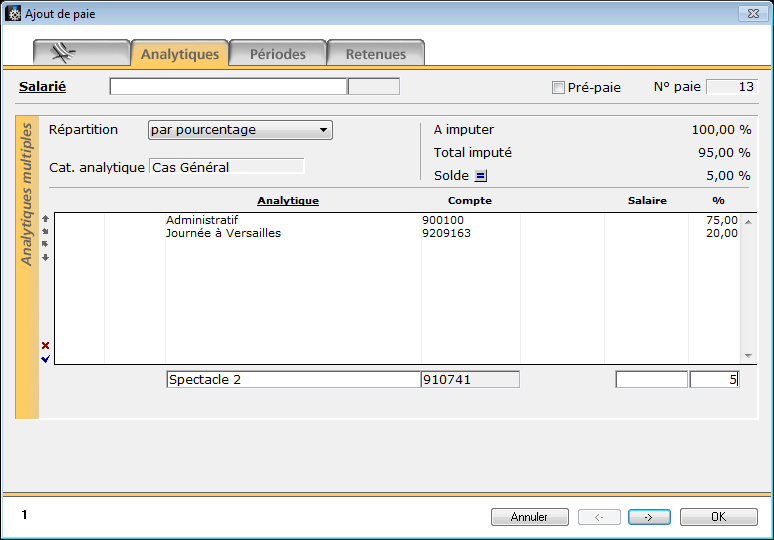 |
Il est possible d'imputer une même paie
sur plusieurs analytiques, selon différentes clés de répartition
(par pourcentage, heures, rubriques, etc.). Cette répartition
sera prise en compte sur les états comptables de sPAIEctacle ; vous pourrez ainsi
obtenir un éclatement analytique précis sans saisir d’innombrables
paies. Ces données se renseignent dans l’onglet Analytiques
de la paie. Elles peuvent aussi provenir, par défaut, de l'onglet
Analytiques de la fiche
Contrat. |
Clé de répartition
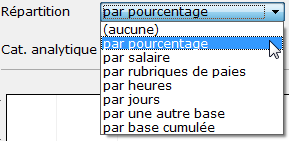 |
Plusieurs clés de répartition des analytiques
sont possibles.
On sélectionne la clé de répartition des
analytiques dans la liste déroulante, puis on les ventile à l'aide
du tableau de saisie.
|
Par pourcentage
(arrondi à deux décimales) : vous affectez à chaque analytique un pourcentage
pour répartir le salaire sur différents postes.
Par salaire :
affectation d’analytiques par saisie de montants libres
Par rubriques de paie
: vous affectez un analytique à chaque rubrique utilisée dans la paie.
Dans ce mode de répartition,
le tableau de saisie des analytiques communique dynamiquement avec le
tableau de saisie des rubriques dans l’onglet principal. On peut alors
saisir la paie dans ce tableau sans utiliser celui de l’onglet principal.
Vous pouvez ventiler une rubrique de paie non soumise à cotisations. Si
vous saisissez une rubrique de paie non soumise à cotisations sans lui
associer un analytique, sPAIEctacle
effectuera une répartition des analytiques de cette rubrique en fonction
du pourcentage calculé sur les rubriques soumises. Par exemple, vous avez
réparti deux analytiques sur deux rubriques soumises, équivalent chacune
à 75 et 25%. Automatiquement, les rubriques non soumises présentes "épousent"
cette répartition.
Par heures :
pour chaque ligne, vous indiquez le nombre d’heures correspondantes.
Par jours : pour
chaque ligne, vous indiquez le nombre de jours correspondants.
Par
une autre base : (points, mètres, lignes...). Dans la zone
A imputer, vous indiquez
le nombre à répartir et, pour chaque ligne d’analytique, vous
indiquez votre répartition.
|
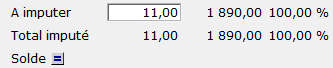
|
Par base cumulée
: c’est le même système que pour "autre base", sauf que vous
n’avez pas besoin de renseigner la zone A
imputer qui sera cumulée automatiquement par sPAIEctacle.

Remarques
Quel que soit le mode de répartition du salaire,
sPAIEctacle convertit
votre mode de répartition en pourcentage.
Il est nécessaire que la totalité des pourcentages représente 100% du salaire
(en import de paies, les pré-paies non calculées peuvent être enregistrées
même si la totalité des pourcentage n'est pas égale à 100%).
La répartition par analytique est impossible pour
un salaire brut total égal à zéro.
Vous ne pouvez pas utiliser un analytique de type
Long Métrage dans une répartition
d’analytiques multiples.
Vous ne pourrez pas mélanger plusieurs analytiques
qui n’ont pas la même catégorie analytique car la catégorie analytique
influe sur le calcul de la paie.
Pour plus d'informations sur
les catégories analytiques, voir la fiche Catégories
analytiques.
Saisie des analytiques multiples
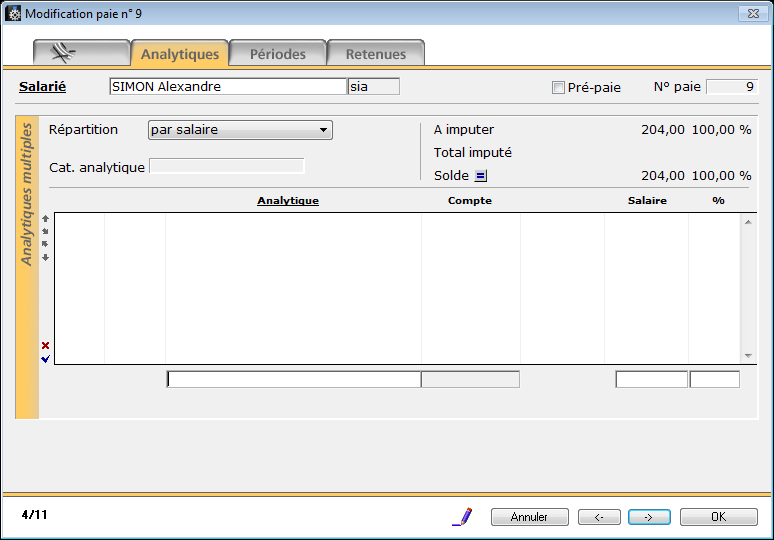 |
Choisir la clé de répartition des
analytiques à ventiler.
Sur la ligne de saisie, choisir l’analytique
désiré, et lui affecter une répartition. Tabuler pour valider
la saisie de la ligne.
Le tableau de saisie
s’utilise comme ailleurs dans sPAIEctacle,
la ligne de saisie est située sous le tableau, et on retrouve
les mêmes fonctions sur le côté du tableau qu’en saisie de rubriques
sur l’onglet principal de la fiche contrat.
Ajouter les analytiques un à un jusqu'à
ventilation de 100% des sommes à répartir, et valider la saisie
de la paie en cliquant sur le bouton OK. |

Remarques et astuces
Le lien Analytique
permet d’afficher la palette des analytiques. Cliquer dans cette palette
pour renseigner l’analytique sélectionné dans la ligne en cours de saisie.
La zone A imputer
reprend le salaire brut de l’onglet principal
La zone Total
imputé s’incrémente au fur et à mesure de vos saisies dans le tableau
La touche "=" permet de calculer directement
le solde d’une répartition en cours.
Saisie des analytiques multiples dans la fiche Contrat
Comme pour la pré-saisie des éléments de paie de la fiche Contrat, on
peut répartir ces éléments en plusieurs analytiques dans l'onglet Analytiques.
Cette ventilation sera reprise automatiquement à chaque nouvelle paie
du contrat. Les éléments de la paie et leur répartition analytique restent
modifiables dans chaque paie.
On retrouve dans la fiche Contrat le même tableau que dans la fiche
Paie.
Voir aussi la fiche Contrats
- Onglet Analytiques.
Analytiques dans les états sPAIEctacle
Analytiques et bulletin de paie
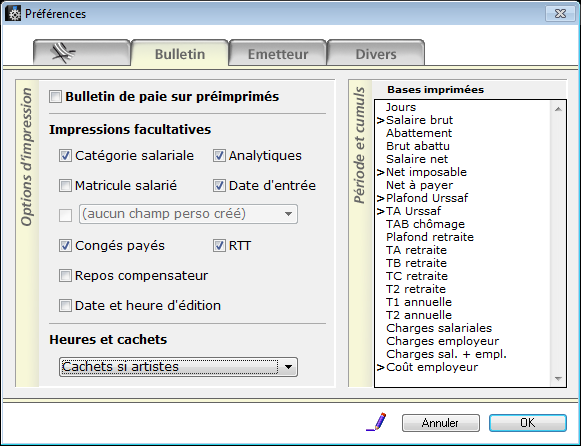 |
Les analytiques peuvent s’imprimer sur le
bulletin de paie. Pour cela, il suffit que la case Analytiques
soit cochée dans les préférences d’impression. Menu Fichier
- Préférences, onglet Bulletin.
Pour plus d'informations
sur les préférences d'impression, voir la fiche Préférences
- onglet Bulletin. |
Analytiques et états Récapitulatifs
des paies, Ecritures comptables,
Livre de paie
Votre répartition analytique se répercute dans les charges par un système
de pourcentage.
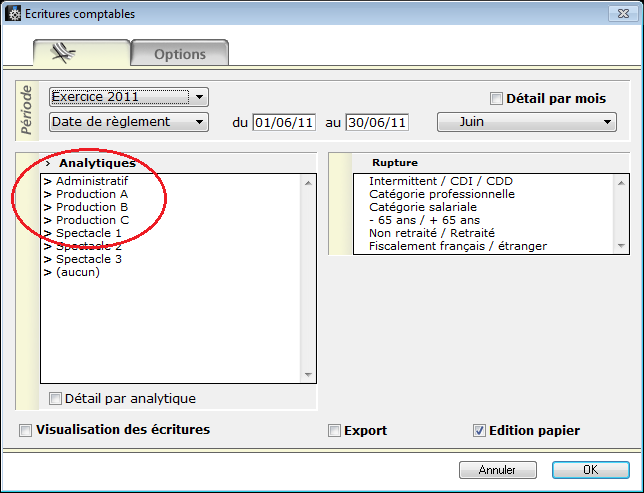 |
Pour obtenir le détail d'un ou plusieurs
analytiques sur une période donnée, il suffit de sélectionner
les critères désirés et de cocher les analytiques correspondants
dans le dialogue des récapitulatifs de paies ou d'états.
Il est possible de demander un état pour un
seul ou plusieurs analytiques, même si celui-ci a été saisi avec
d’autres lors de la répartition des analytiques multiples dans
une paie.
A noter : l'analytique (aucun) concerne les
paies pour lesquelles aucune affectation analytique n'a été effectuée.
|
Particularités des analytiques au niveau des Ecritures Comptables
L’application des pourcentages dans la répartition des analytiques multiples
peut entraîner des différences d’arrondi. sPAIEctacle
calcule automatiquement ces arrondis et indique dans l’écriture comptable
une ligne "différence d’arrondi".
Les deux zones de saisie pour indiquer les comptes de débit et de crédit
des différences d'arrondi se trouvent dans les options de l’écran Ecritures comptables.
Pour plus d'informations sur les écritures comptables,
voir la fiche Ecritures comptables.
Attention, en cas d'affectation d'analytiques multiples, on doit obligatoirement
sélectionner tous les analytiques saisis dans les paies concernées pour
éditer certains états. En effet, il n’est pas possible d’indiquer sur
une la liste nominative Chômage Int ou la liste des réductions et allégements
(par exemple) des parties de salaires. L'édition de ces documents reste
possible si l'on a affecté un seul analytique à chaque paie.
Par défaut, lorsque l'on demande à éditer ces documents,
tous les analytiques sont systématiquement cochés.
En revanche, il est possible d’éditer un Récapitulatif
des paies pour un seul ou plusieurs analytiques, même s'il y a
plusieurs analytiques dans une paie.